
Layar iPhone yang tidak responsif seringkali menjadi masalah yang menyebalkan bagi para penggunanya. Berbagai faktor dapat menyebabkan layar iPhone menjadi ngelag ataupun ngefreeze sehingga tidak dapat disentuh, mulai dari debu yang menempel hingga bug pada sistem operasi iOS.
Dalam artikel ini, kita akan membahas secara detail penyebab dan solusi untuk mengatasi layar iPhone yang ngelag, ngefreeze, ataupun menjadi lambat.
Penyebab Layar iPhone Ngelag
Ada beberapa faktor yang dapat menyebabkan layar iPhone menjadi ngelag, ngefreeze, dan tidak responsif saat disentuh. Beberapa di antaranya adalah:
1. Debu atau Kotoran pada Layar iPhone
Terdapat debu dan kotoran di permukaan layar iPhone. Debu yang menumpuk di permukaan layar dapat mengganggu responsivitas layar.
2. Terkena Air atau Cairan
Jika iPhone terkena air atau cairan lainnya, hal ini dapat menyebabkan kerusakan pada komponen internal perangkat. Akibatnya, iPhone tidak dapat bekerja seperti seharusnya.
3. Penggunaan Screen Protector yang Terlalu Tebal
Screen protector yang terlalu tebal atau tidak dipasang dengan benar juga dapat mengganggu kemampuan layar iPhone untuk merespon sentuhan.
4. Terpapar Suhu Ekstrem
Paparan suhu panas atau dingin ekstrem juga dapat mempengaruhi kinerja layar iPhone kamu.
5. Aksesoris yang Tersambung pada Charging Port
Pada kasus tertentu, aksesoris seperti kabel charger, power bank, atau USB-C yang tersambung pada charging port iPhone dapat menjadi sumber permasalahan tersendiri.
6. Bug pada Sistem Operasi iOS
Adanya bug atau masalah pada sistem operasi iOS juga dapat menyebabkan layar iPhone menjadi ngelag dan tidak bisa disentuh atau bahkan sampai ngefreeze. Update sistem operasi terbaru seringkali dapat memperbaiki masalah ini.
Cara Mengatasi Layar iPhone Ngelag
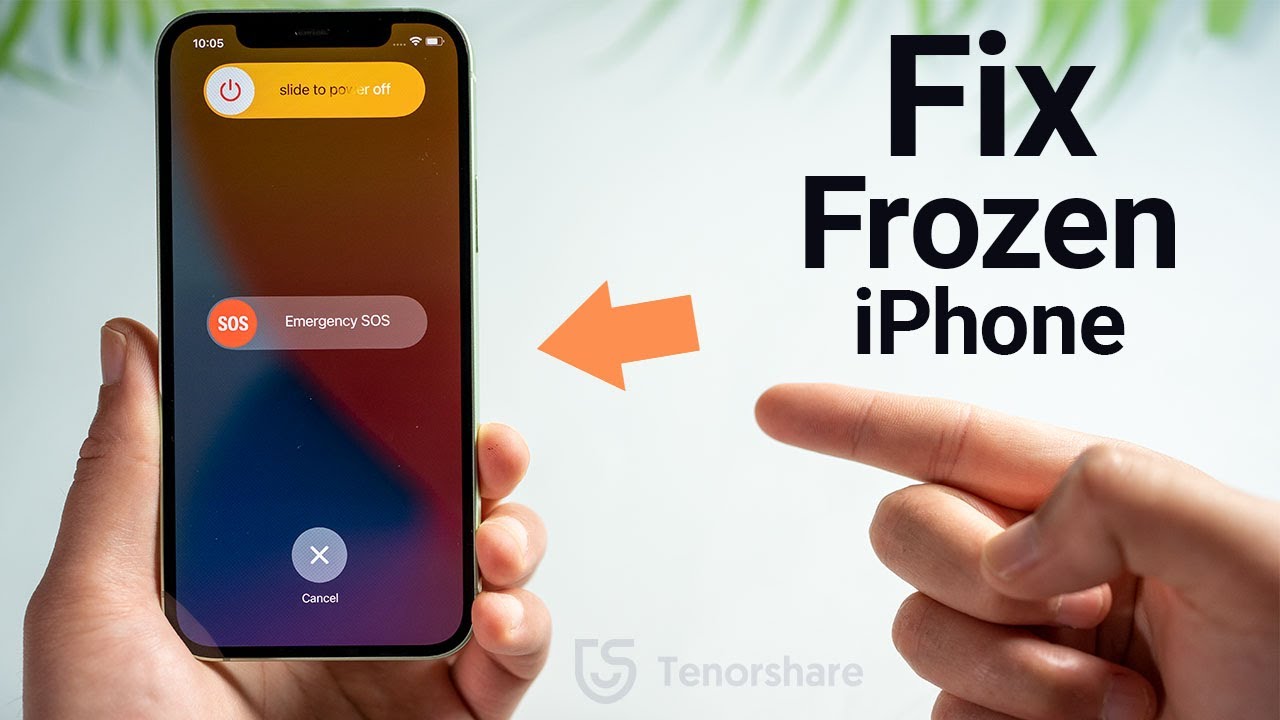
Jika layar iPhone ngelag, ngefreeze dan tidak bisa disentuh, ada beberapa langkah yang dapat kamu lakukan untuk mengatasinya. Berikut adalah beberapa solusi yang bisa dicoba:
1. Restart Perangkat iPhone Secara Paksa
Restart perangkat iPhone secara paksa dapat membantu mengatasi masalah layar yang ngelag. Ikuti langkah-langkah restart sesuai dengan model iPhone yang kamu miliki.
Berikut tata cara untuk merestart iPhone kamu:
Seri iPhone 8, iPhone SE Gen 2 ke atas
- Tekan dan lepas tombol 'volume up' secara cepat.
- Kemudian, tekan dan lepas tombol 'volume down' secara cepat.
- Tekan dan tahan tombol di bagian samping iPhone.
- Lepaskan tombol setelah muncul logo Apple.
Seri iPhone 7 dan iPhone 7 Plus
- Tekan dan tahan tombol 'volume down' dan tombol sleep/wake secara bersamaan.
- Lepaskan kedua tombol setelah logo Apple muncul pada layar.
Seri iPhone 6s dan iPhone SE Gen 1
- Tekan tombol sleep/wake dan tombol home secara bersamaan.
- Lepaskan kedua tombol setelah logo Apple muncul pada layar.
2. Bersihkan Layar iPhone
Membersihkan layar iPhone dari debu dan kotoran dapat membantu mengembalikan responsivitas layar. Gunakan kain mikrofiber yang lembut untuk membersihkan layar iPhone dengan lembut.
3. Uninstall Aplikasi yang Bermasalah
Jika layar ngelag saat menggunakan aplikasi tertentu, coba uninstall aplikasi tersebut dan lihat apakah masalahnya teratasi. Beberapa aplikasi mungkin menjadi penyebab layar iPhone yang tidak responsif.
4. Update Perangkat iPhone
Pastikan sistem operasi iPhone kamu selalu terupdate ke versi terbaru. Update sistem operasi dapat membantu memperbaiki bug dan masalah yang dapat membuat layar ngelag.
Cara update iPhone melalui MacBook:
- Sambungkan perangkat iPhone dengan MacBook menggunakan kabel lightning.
- Pada daftar perangkat, pilih iPhone kamu.
- Pilih menu 'Check for Update' untuk memastikan apakah ada update iOS terbaru.
- Segera perbarui perangkat iPhone kamu apabila tersedia update iOS versi terbaru.
5. Lepas Casing dan Pelindung Layar
Jika layar iPhone tidak responsif setelah dipasang casing atau pelindung layar, coba lepaskan casing atau pelindung tersebut. Beberapa aksesoris mungkin mengganggu kemampuan layar iPhone untuk merespon sentuhan.
6. Lakukan Factory Reset pada iPhone
Jika semua langkah di atas tidak membuahkan hasil, pertimbangkan untuk melakukan factory reset pada iPhone. Pastikan untuk membackup data penting sebelum melakukan reset, karena proses ini akan menghapus semua data dari perangkat.
Cara factory reset perangkat iPhone:
- Buka pengaturan atau 'settings' pada iPhone kamu.
- Pilih menu 'general'.
- Gulir ke bawah, lalu klik opsi 'Transfer or Reset iPhone'.
- Pilih 'reset'.
- Pilih 'Reset All Settings' dan ikuti seluruh petunjuk yang ada.
- Jika masalah sering terjadi, klik opsi 'Erase All Content and Settings'.
- Lanjutkan dan ikuti semua instruksi untuk melakukan reset pada iPhone.
Dengan demikian, dapat disimpulkan bahwa ada berbagai cara untuk mengatasi masalah layar iPhone yang ngefreeze, ngelag dan tidak responsif. Penting untuk selalu menjaga kebersihan dan kondisi perangkat iPhone agar tetap berfungsi dengan baik.
Catatan: Jika masalah tetap persisten, sebaiknya hubungi layanan dukungan teknis Apple untuk bantuan lebih lanjut.
